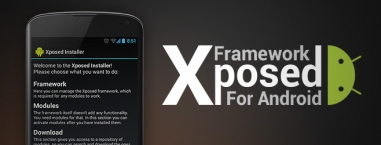
Як правильно встановити xposed framework на Андроїд. У більшості випадків для того щоб змінити вид або підвищити функціональність Android необхідно редагувати системні файли, що може закінчиться в один момент плачевно. Вихід є використовувати Xposed Framework.
У даній статті буде приведена інструкція звідки скачати Xposed Framework, як встановити, налаштувати, а також в подальшому використовувати.
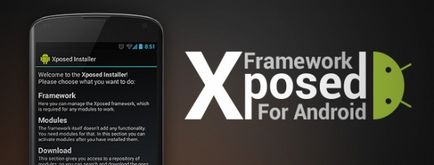
Як працює Xposed Framework?
Додаток Xposed Framework по суті є середовищем виконання, а функціональність задають різні модулі, в яких задана певна функціональність, які можна скачати в інтернеті. Встановивши модулі наприклад ви можете:
і багато іншого.
Насамперед!
Для роботи програми Xposed Framework необхідні Root права і встановлене кастомними Recovery.
Завантажуємо і встановлюємо Xposed Framework
Завантаження і установка фреймворка
- Для початку необхідно включити можливість установки додатків з невідомих джерел (файлообмінники / сторонні сайти)
- Після чого завантажити необхідну версію Xposed Installer:
- Для Android 4.XX
- Для Android Lollipop (5.0.X / 5.1) і MarshM (6.0)
- Після скачування встановити на Android, якщо все пройшло правильно ви знайдете іконку програми Xposed Installer.
Для цього вам потрібно завантажити найновішу версію ZIP архіву з необхідними файлами Framework:
1. Після скачування перемістити архів ZIP в корінь внутрішньої або зовнішньої (Sd карта) пам'яті
2. Далі після установки Xposed Installer (apk додаток) необхідно перезавантажити Android в режим Recovery
3. Встановити ZIP архів Xposed Framework
4. Перезавантажити Android в нормальний режим, Xposed встановлений і налаштований!
Установка модулів з Xposed Framework
Для того щоб почати збільшувати можливості Android необхідно знайти, скачати і встановити потрібний модуль. У Xposed Framework завантажити модулі можна в меню «Завантаження». Після установки модуля необхідно повністю перезавантажити Android.
Приклад установки модуля CPUFreq in Statusbar:
- Переходимо в меню «Завантаження»
- Вибираємо необхідний модуль
- Встановлюємо даний модуль
- Повертаємося в головне меню Xposed і переходимо у вкладку «Модулі»
- Активуємо тільки що встановлений модуль
- Перезавантажуємо Android щоб всі зміни вступили в силу
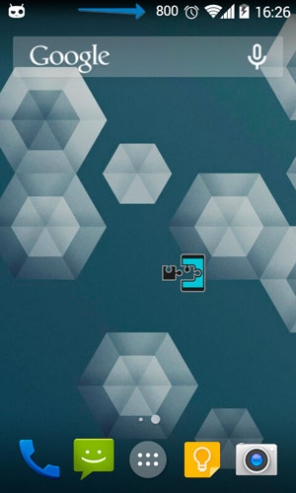
Приклад роботи модуля CPUFreq in Statusbar
Після установки модуля CPUFreq in Statusbar в панелі повідомлень у вас буде відображатися поточна частота процесора.
Установка модулів з інших джерел
Якщо запропонованих модулів в Xposed Framework вам здалося мало ви також можете пошукати додаткові в інших джерелах:
Модулі встановлюються як звичайні apk додатки. Після установки не забудьте їх активувати в меню «Модулі» в додаток Xposed Framework.